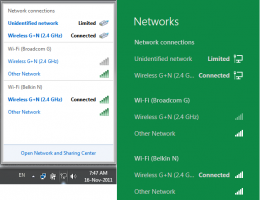Zjistěte, který hardware dokáže probudit Windows 10
Je dobře známou skutečností, že váš počítač se systémem Windows 10 může probudit ze spánku různý hardware. Obzvláště běžné jsou vaše síťové (LAN) a bezdrátové LAN adaptéry. Zařízení pro lidské rozhraní, jako je myš, klávesnice, otisk prstu a některá zařízení Bluetooth, mohou také probudit váš počítač. V tomto článku se podíváme, jak zjistit, který hardware přesně podporuje probuzení počítače.
Ve Windows 10 je vestavěný nástroj powercfg. Tento nástroj konzoly může upravit mnoho parametrů souvisejících s řízením spotřeby. Powercfg lze například použít:
- uspat Windows 10 z příkazového řádku
- změnit plán napájení z příkazového řádku nebo pomocí zástupce
- Zakázání nebo povolení režimu spánku.
Powercfg lze použít k naplnění seznamu hardwaru, který je schopen probudit počítač z režimu spánku.
Jak už možná víte, spousta hardwarových zařízení má schopnost probudit váš počítač. Síťové adaptéry mají Funkce Wake-on-LAN
. Některá zařízení USB, jako jsou myši, mohou také spouštět události probuzení. Chcete-li naplnit seznam takových zařízení, proveďte následující.- Otevřeno zvýšený příkazový řádek.
- Zadejte následující příkaz:
powercfg -devicequery wake_armed
Zobrazí se vám seznam hardwaru, který je nakonfigurován k probuzení vašeho zařízení.
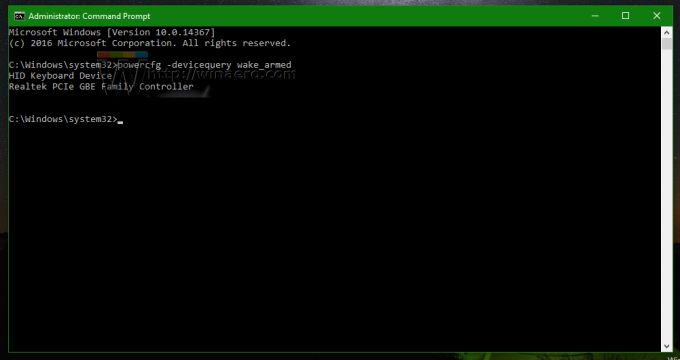
- Následující příkaz vám ukáže, které zařízení naposledy probudilo váš počítač:
powercfg -lastwake
Pomocí příkazového řádku můžete pouze zjistit, který hardware je schopen probudit váš počítač. Chcete-li ovládat chování probuzení pro každé zařízení, použijte kartu Řízení spotřeby ve Správci zařízení. Pokud pro konkrétní zařízení neexistuje karta Řízení spotřeby, znamená to, že váš počítač nepodporuje probuzení z režimu spánku pomocí tohoto hardwaru.
A je to.